De Chrome voor mobiel-release is goed ontvangen door zowel iOS- als Android-gebruikers, hoewel Android voor Android alleen beschikbaar is op apparaten met Android 4.0 en hoger, zoals de nieuwe Samsung Galaxy S3 of de Samsung Galaxy Nexus. Zoals met de meeste mobiele en desktopbrowsers, kunt u met Chrome in uw instellingen uw browsegeschiedenis verwijderen. U kunt ook uw browsegeschiedenis bekijken, maar het is geen functie die u vanuit het menu kunt openen. U kunt uw browsegeschiedenis als volgt bekijken en wissen in Chrome voor mobiel.
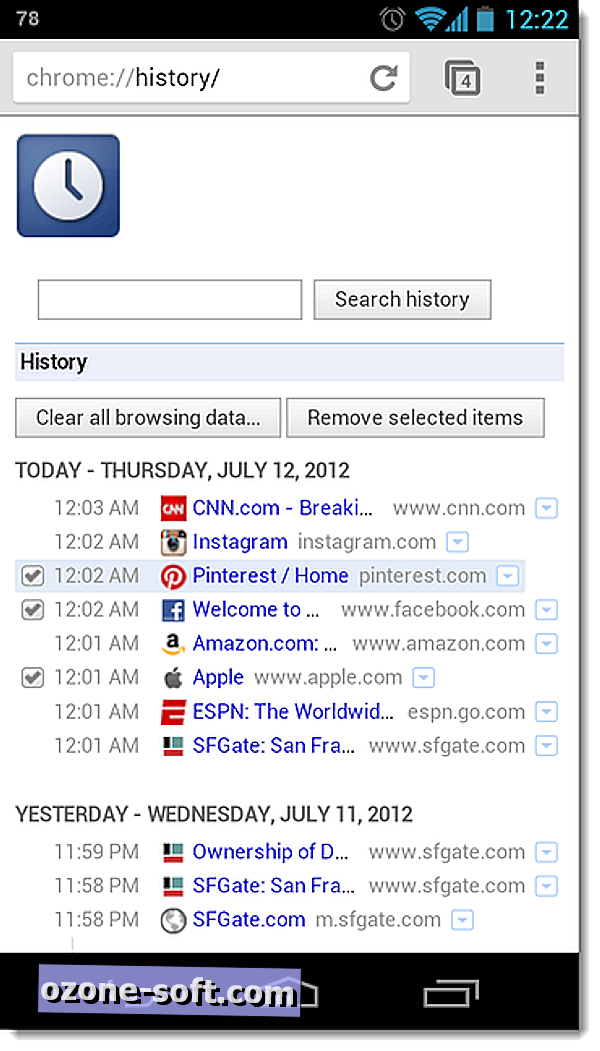
Chrome voor Android
Als u de browsegeschiedenis in Chrome voor Android wilt bekijken, typt u 'chrome: history' in de omnibox (adresbalk). Dit werkt ook voor de desktopversie van Chrome. De browsegeschiedenis wordt weergegeven met de meest recente geschiedenis bovenaan. Door op het drop-down-pictogram te tikken, aan de rechterkant van elk item, krijgt u de mogelijkheid om het uit de geschiedenis te verwijderen of om meer geschiedenis voor die specifieke site te bekijken.
U kunt meerdere items uit de geschiedenis verwijderen door te tikken aan de linkerkant van het item en vervolgens te tikken op Geselecteerde items verwijderen. Als u liever alles wist, kunt u dit doen door op de optie Alle browsegegevens wissen te klikken.
Als u alleen browsegeschiedenis wilt verwijderen, volgt u deze stappen:
Ga naar Menu> Instellingen> Geavanceerd> Privacy en tik vervolgens op Browsegegevens wissen. U krijgt een lijst met gegevenstypen te zien om te wissen. Vink de selectievakjes aan naast elk item dat u wilt wissen en tik vervolgens op de knop Wissen.
Chrome voor iOS
Helaas werkt het typen van "chrome: history" in de iOS-versie van Chrome niet, net als bij de Android-versie. Mocht Google deze functie in de toekomst toevoegen, dan zullen we dit bericht bijwerken met de aanwijzingen. Voorlopig kunt u uw browsegeschiedenis alleen wissen in Chrome voor iOS, wat u kunt doen door naar Menu> Instellingen te gaan en vervolgens op Browsegegevens wissen aan te raken. Kies de gegevenstypen die u wilt wissen en tik vervolgens op Wissen.
Dat is het. Nu weet u hoe u uw browsegeschiedenis in Chrome voor mobiel kunt bekijken en verwijderen.
Noot van de redactie : bijgewerkt op 16 juli 2012 om te verduidelijken dat Chrome voor iOS nog niet de functie voor weergavegeschiedenis heeft.












Laat Een Reactie Achter